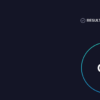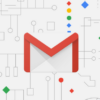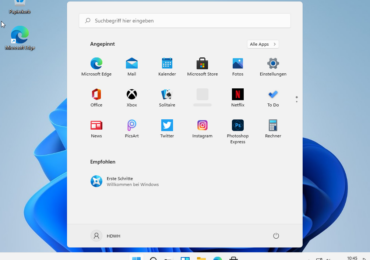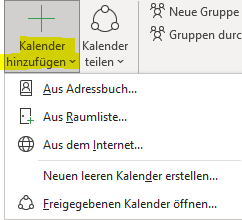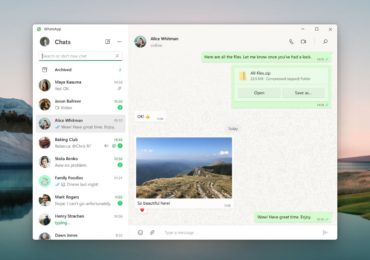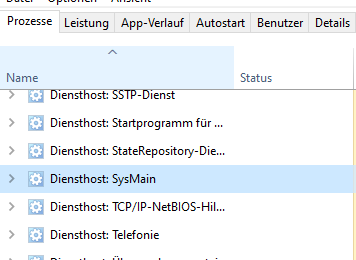Ihr kennt das Problem, ihr klickt auf Drucken und da kommt nichts raus?
Es hängen viele Dokumente im Druckerauftrag aber es passiert nichts? Die Druckerwarteschlange hängt komplett? Da hilft schon mal das Dokument aus Druckerwarteschlange zu löschen. Wie starte ich den Druckspooler in Windows 10 neu?
Ein einfacher Neustart von PC und Drucker kann viele Druckerprobleme lösen. Ihr müsst zu den lokalen Dienste gehen und den Druckspooler-Dienst überprüfen, wenn das Problem weiterhin besteht. Startet den Druckspooler neu, wenn er nicht läuft, oder setzt diesen zurück, indem ihr den Dienst stoppt und neu startet. Den Dienst müsst ihr aber als Administrator ausführen, bevor ihr mit der Fehlerbehebung beginnt.
Über die Druckwarteschlange in Windows 10
Die Druckwarteschlange ist der Schuldige hinter vielen häufigen Druckfehlern unter Windows.
Ein „Spooler“ ist ein Softwareprogramm, das Daten in der richtigen Reihenfolge organisiert und an ein beliebiges
Peripheriegerät mit wenig Speicher, z. B. einen Drucker, sendet. Dank dieses Puffers muss der Drucker nicht
zwischen aufeinanderfolgenden Druckaufträgen pausieren. Der Druckspooler ist ein lokaler Dienst unter Windows,
der die Druckwarteschlange nahtlos verwaltet.
Wenn dies fehlschlägt, können Druckaufträge in der Warteschlange stecken bleiben; die Druckdaten kommen nicht zum Drucker oder der Spooler stürzt ab. Ihr könnt den Spooler zurücksetzen, um diese Probleme zu beheben.
Dadurch wird der Druckauftrag abgebrochen und ihr könnt erneut drucken.
Windows 10: Druckerwarteschlange löschen – So geht das
Um die Druckwarteschlange zu löschen und die dadrin hängende Dokumente zu löschen ist manchmal nicht einfach, weil diese einfach hängen und lassen sich nicht entfernen.
Da könnt ihr nur noch den Dienst für Druckwarteschlange neu starten.
- Öffnet das Startmenü
- Gebt dienste in das Suchfeld ein und wählt im Ergebnis die Dienste-App aus.
- Wählt alternativ Windows + R, um das Feld Ausführen zu öffnen. Gebt services.msc ein und drückt die Eingabetaste.
- Geht in der alphabetisch geordneten Liste der Dienste nach unten und wählt den Dienst Druckwarteschlange aus.
- Klickt mit der rechten Maustaste auf den Druckwarteschlange-Dienst und wählt Beenden oder Neu starten aus dem Menü.
- Wartet einige Sekunden, bis die Druckerwarteschlange beendet ist. Windows zeigt einige Sekunden lang ein Fenster zur Dienststeuerung an, um die Unterbrechung anzuzeigen.
- Klickt mit der rechten Maustaste auf die Druckerwarteschlange und wählt Starten aus dem Menü, um den Dienst erneut zu starten. Ihr könnt auch auf den Druckerwarteschlange-Dienst doppelklicken und die Registerkarte Allgemein im Eigenschaftenfenster verwenden, um den Druckspooler zu stoppen und zu starten.
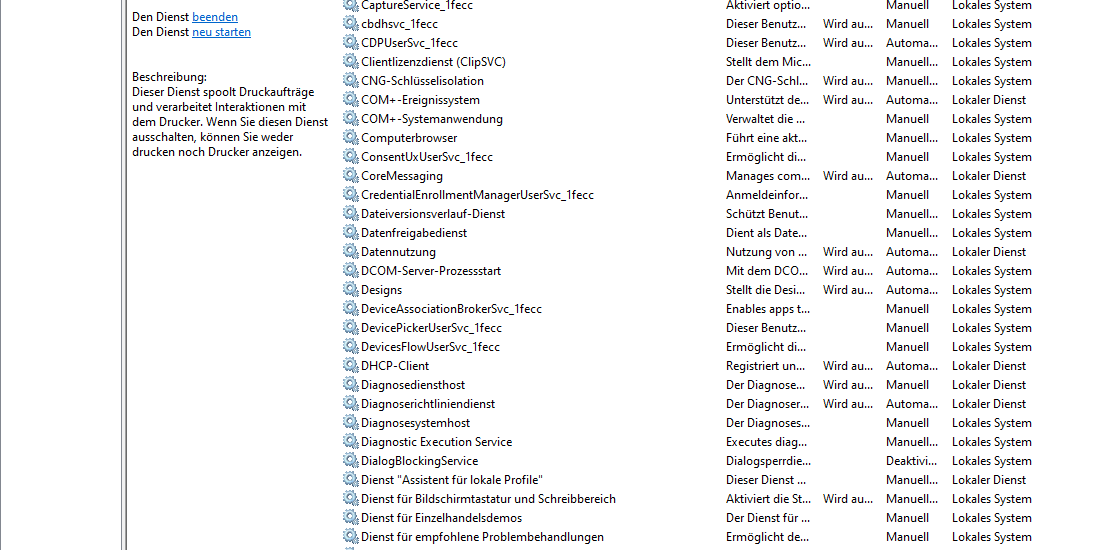
Die Druckwarteschlange über den Task-Manager neu starten
Das Druckwarteschlange-Programm (spoolsv.exe) ist nicht ressourcenhungrig. Ein Fehler im Windows-Drucksystem kann jedoch dazu führen,
dass der Druckspooler Speicher verbraucht wird. Verwendet in solchen seltenen Fällen den Task-Manager, um den Spooler zu stoppen und neu zu starten,
und prüft, ob das Problem dadurch behoben wird.
- Wählt Strg + Umschalt + Esc, um den Windows Task-Manager zu öffnen
- Wählt die Registerkarte Dienste und scrollt in der Liste nach unten zu Spooler.
- Überprüft den Status. Wenn der Status Wird ausgeführt ist, klickt erneut mit der rechten Maustaste darauf und wählt Neu straten. Verwendet die Optionen im Kontextmenü, um den Dienst bei Bedarf zu starten oder zu stoppen.
- Öffnet nun das Dokument, das ihr drucken möchtet, erneut und sendet es erneut an den Drucker.
- Überprüft die Druckwarteschlange unter Einstellungen > Geräte > Drucker & Scanner > Drucker aus der Liste auswählen > Warteschlange öffnen.
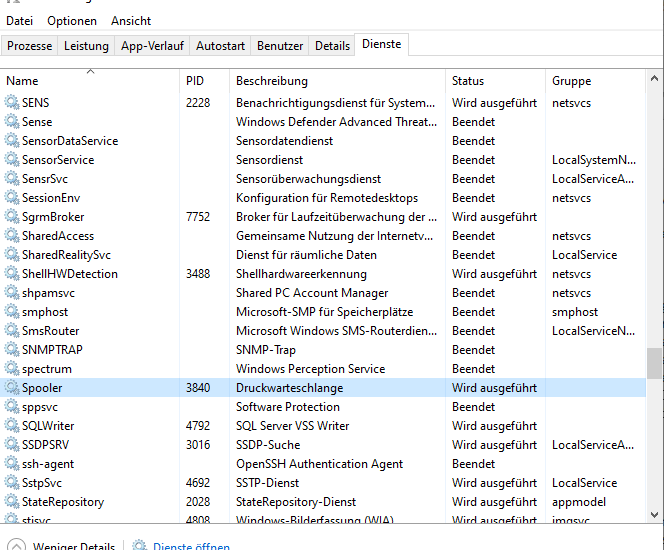
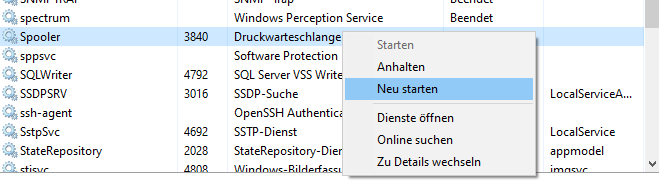
Wie deaktiviere ich den Druckspooler-Dienst in Windows 10?
Öffnet in Windows 10 die Druckwarteschlange-Programm und wählt Druckspooler. Wählt auf der Registerkarte Allgemein unter
Dienststatus die Option Beenden aus. Ihr könnt weder remote noch lokal drucken, sind jedoch vor
Druckspooler-Schwachstellen wie PrintNightmare geschützt. Wählt Start, um den Druckspooler wieder einzuschalten.
Wie schütze ich meinen Computer vor Exploits durch den Windows-Druckspooler?
Installieret Windows 10-Updates, sobald sie verfügbar sind, und erlaubt euremm System nur, Drucker von Servern zu
installieren, die ihr persönlich autorisieret. Microsoft empfiehlt, den Dienst für Druckwarteschlange zu deaktivieren,
wenn ihr ihn nicht benötigen.
Wie kann ich Druckaufträge unter Windows 10 abbrechen?
Geht zu den Einstellungen > Geräte > Drucker & Scanner > wählt euren Drucker aus > Warteschlange öffnen.
Wählt als Nächstes das Dokument aus, und wählt dann Dokument > Abbrechen. Um alle Druckaufträge abzubrechen,
wählt Drucker > Alle Dokumente abbrechen.
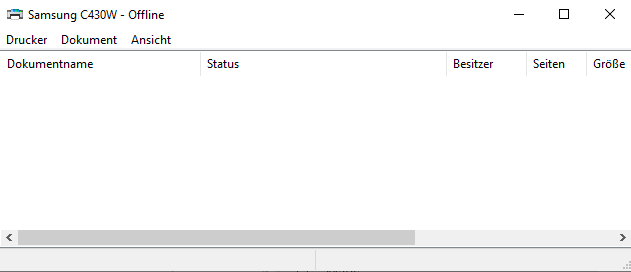
Wie ändere ich meinen Standarddrucker in Windows 10?
Darüber haben wir bereits in den folgenden Artikeln beschrieben:
Windows 11: Standarddrucker anlegen
Windows 10: Standarddrucker festlegen

Ich bin seit mehreren Jahren als leidenschaftlicher ITler unterwegs. Schreibe gerne über Windows und WordPress-Themen & Co. auf der Seite. Darüber hinaus bin ich seit 2008 als selbständiger SEO-Berater tätig. Also falls ihr Beratung in Sachen PC oder SEO braucht, gerne kontaktieren🙂
Wir hoffen, unsere Artikel konnten euch bei eurer Problemlösung helfen? Wenn ihr unsere Arbeit unterstützen möchtet, würden wir uns über eine kleine PayPal-Kaffeespende freuen. Vielen Dank!